Питання
Проблема: як виправити PNP_DETECTED_FATAL_ERROR у Windows 10?
Допоможіть! Я не можу отримати доступ до Windows через PNP_DETECTED_FATAL_ERROR Синій екран. Я намагався перезапустити кілька разів, але екран кожного разу повертає ту саму помилку. Тепер я взагалі не можу отримати доступ до Windows. Чому це відбувається, і що я можу зробити, щоб це виправити?
Вирішена відповідь
Windows 10 і всі її попередні версії використовують захисний механізм для запобігання фатального пошкодження системи за певних обставин. Зазвичай користувачі сприймають цю подію як синій екран смерті
[1] помилка, коли система перериває всю роботу, виконану на ПК, автоматично перезавантажується і показує код помилки протягом помірного часу, поки дані не будуть зібрані.У більшості випадків Windows відновлюється, щойно завантажується, і користувачі можуть без проблем продовжувати використовувати свої машини. Насправді, BSOD є відносно поширеними і зазвичай не означають нічого серйозного - це просто помилка зупинки, яка спонукала ПК перезавантажитися, щоб відновитися.
Однак деякі помилки можуть свідчити про те, що щось дуже не так, особливо якщо це повторюється кілька разів, з’являється під час виконання певних дій виконується на комп’ютері (наприклад, під час запуску програми) або коли він не дозволяє користувачам запускати Windows взагалі. PNP_DETECTED_FATAL_ERROR є однією з таких помилок, і її потрібно усунути якомога швидше.
PNP розшифровується як «Plug and Play» – це система зовнішніх пристроїв, яка забезпечує інтерфейс для виявлення апаратних компонентів, отже, дозволяє йому працювати без втручання користувача. Коли така функція не працює з тієї чи іншої причини, користувачі можуть отримати PNP DETECTED FATAL ERROR.
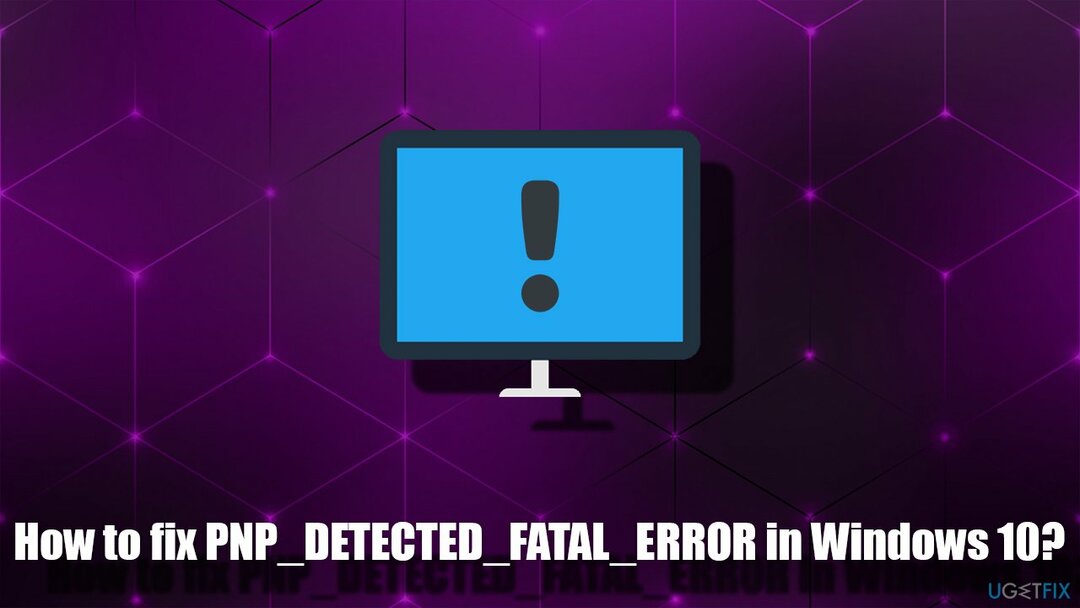
Однією з основних причин виникнення цієї помилки є пошкодження системних файлів, яке також може бути пов’язано з драйверами. Тому відкат драйверів або їх оновлення може допомогти вам вирішити проблему. Крім того, збій обладнання також може бути причиною цієї проблеми, хоча це не обов’язково стосується вас.
Деякі користувачі повідомили, що не можуть отримати доступ до інтерфейсу Windows взагалі, оскільки вони застрягли в циклі перезавантаження, який закінчується тим же BSOD. Щоб з’ясувати, що спричиняє проблему, і спробувати її виправити, спершу слід увійти в безпечний режим, як ми пояснюємо нижче.
Виправити PNP DETECTED FATAL ERROR, коли неможливо отримати доступ до Windows
Щоб відремонтувати пошкоджену систему, необхідно придбати ліцензійну версію Reimage Reimage.
Якщо ви взагалі не можете отримати доступ до Windows, наразі ваш єдиний варіант — завантажитися в безпечному режимі. Звідти ви можете далі усунути проблему. Якщо ви можете завантажитися в Windows без проблем, перейдіть до наступного кроку.
- Перезавантажте комп’ютера, натиснувши і утримання влади кнопку або просто натисніть Відпочинок кнопку
- Коли Windows почне завантажуватися, перервіть цей процес, знову натиснувши й утримуючи кнопку живлення – зробіть це ще два рази
- Після цього Windows повинна автоматично перейти в режим розширеного запуску
- Звідси виберіть Усунення несправностей > Додаткові параметри > Налаштування запуску і Перезапустіть
- Після перезавантаження виберіть 5/F5 можливість доступу до безпечного режиму з мережею.
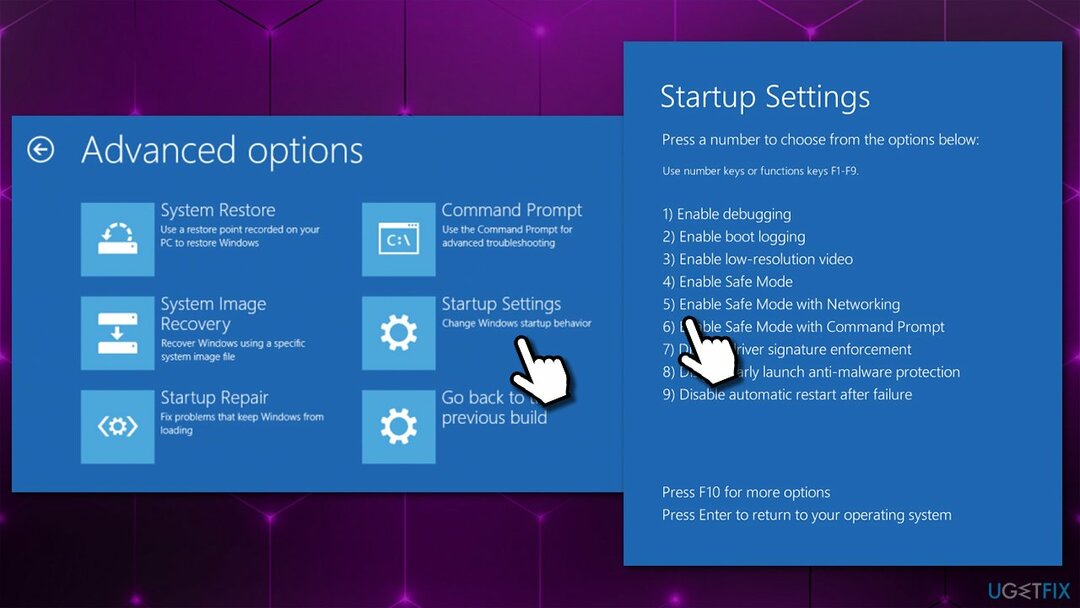
Виправити 1. Від’єднайте всі зовнішні пристрої
Щоб відремонтувати пошкоджену систему, необхідно придбати ліцензійну версію Reimage Reimage.
Зовнішні пристрої, підключені до вашого комп’ютера або ноутбука, можуть викликати PNP_DETECTED_FATAL_ERROR BSOD. Тому, якщо у вас є зовнішні жорсткі диски, камери, телефони чи інші пристрої, підключені до вашого пристрою, від’єднайте їх і переконайтеся, що це допоможе вам вирішити проблему.
Точно такий же принцип працює для нещодавно встановленого обладнання. Наприклад, якщо ви нещодавно замінили оперативну пам’ять[2] паличок, ви повинні вставити свої старі назад і подивитися, чи це вирішить вашу проблему.
Виправити 2. Використовуйте автоматичний інструмент для ремонту
Щоб відремонтувати пошкоджену систему, необхідно придбати ліцензійну версію Reimage Reimage.
Причин виникнення помилок синього екрану може бути багато, і найчастіше важко визначити, що викликає збій. Тому набагато легше та швидше дозволити професійному ремонтному інструменту виконати роботу за вас – ReimageПральна машина Mac X9. Програма може знайти та замінити пошкоджені або відсутні системні файли Windows без необхідності перевстановлювати операційну систему. Таким чином, помилки синього екрану, реєстр[3] помилки та інші проблеми можна швидко виправити. Він також може виконувати завдання діагностики та технічного обслуговування, наприклад, очищати веб-браузери та непотрібні файли.
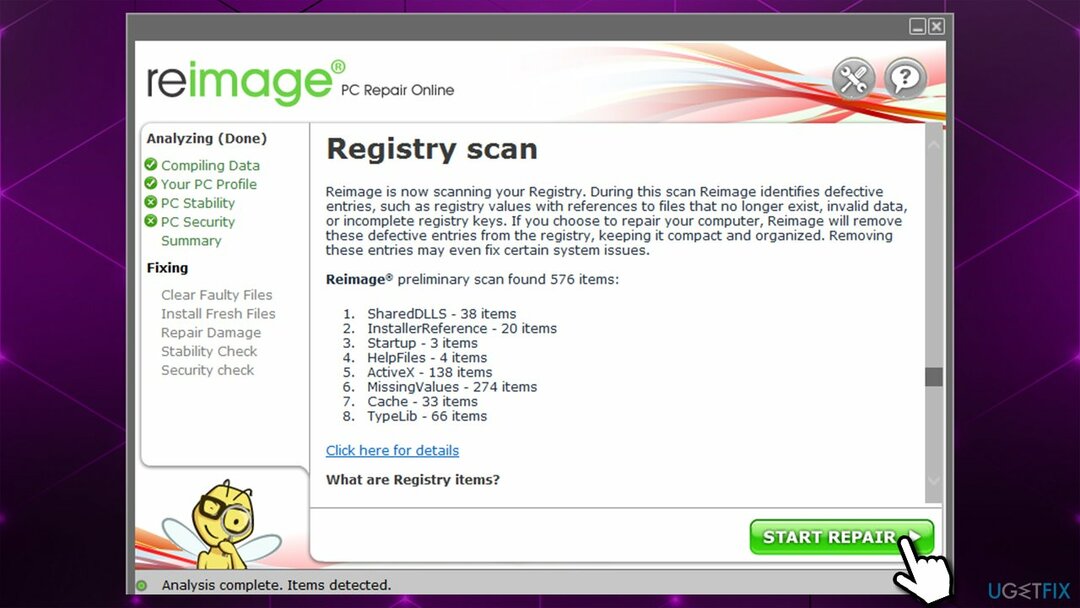
Виправити 3. Відкат драйверів
Щоб відремонтувати пошкоджену систему, необхідно придбати ліцензійну версію Reimage Reimage.
Якщо ви нещодавно оновили драйвери і почали виникати проблеми, вам слід відкотити їх. Ви можете зробити це за допомогою диспетчера пристроїв:
- Клацніть правою кнопкою миші Почніть і вибрати Диспетчер пристроїв
- Розгорніть відповідний розділ
- Клацніть правою кнопкою миші на пристрої та виберіть Властивості
- Йти до Водій табл
- Тут натисніть на Відкат драйвера
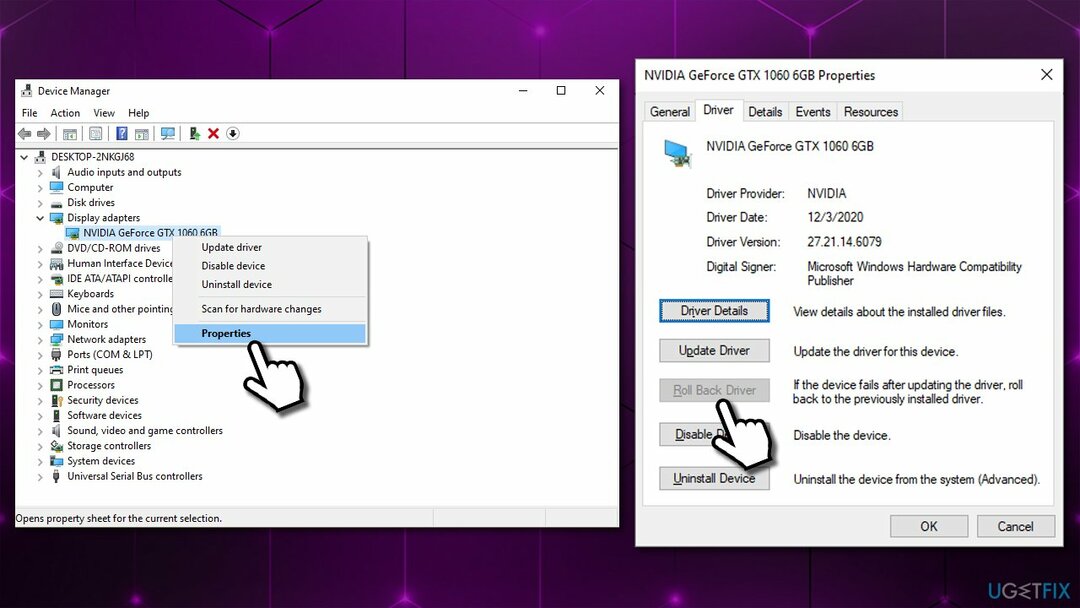
- Виберіть причину відкату та натисніть Так
- Перезавантажте ваш комп'ютер.
Виправити 4. Оновити драйвери
Щоб відремонтувати пошкоджену систему, необхідно придбати ліцензійну версію Reimage Reimage.
Оновлення драйверів також іноді може допомогти вам виправити BSOD ВИНАВЛЕНА ФАТАЛНА ПОМИЛКА PNP. Ви можете зробити це за допомогою диспетчера пристроїв:
- відчинено Диспетчер пристроїв
- Розгорніть розділ, для якого потрібно оновити драйвери, наприклад, Відеоадаптери
- Клацніть правою кнопкою миші на пристрої та виберіть Оновити драйвер
- Виберіть Автоматичний пошук драйверів
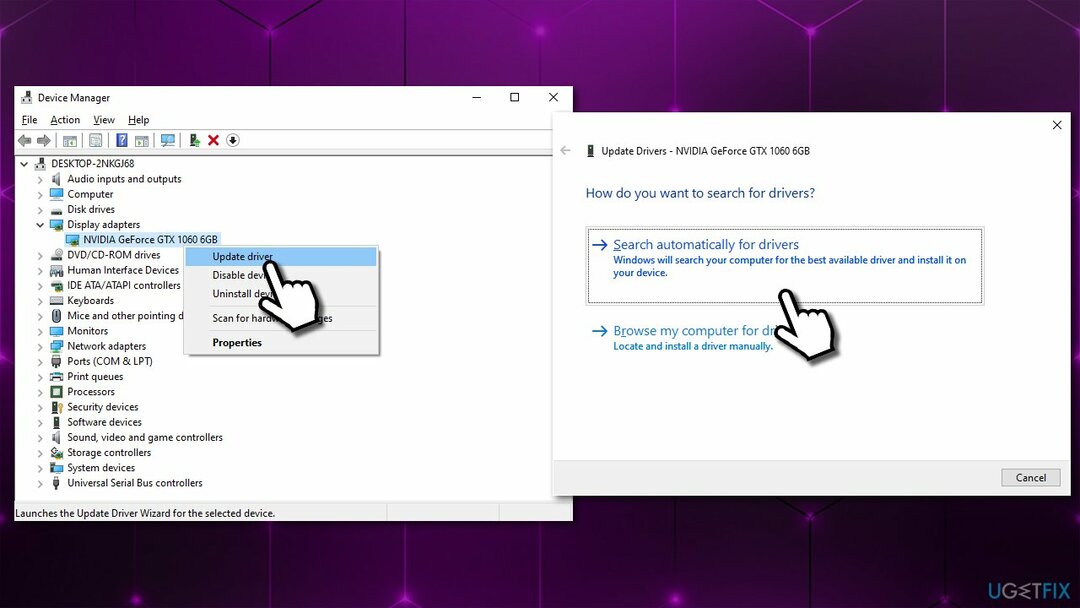
- Дочекайтеся встановлення нових драйверів і перезавантажити система.
Однак цей метод не є оптимальним, оскільки диспетчеру пристроїв часто не вдається знайти найновіший драйвер для вашого обладнання. Таким чином, або відвідайте веб-сайт виробника та завантажте найновіші драйвери для вашої моделі пристрою, або скористайтеся послугами Виправлення драйверів автоматично оновлювати драйвери для всього вашого обладнання – всього за кілька хвилин.
Виправити 5. Перевірте систему на предмет пошкодження файлів
Щоб відремонтувати пошкоджену систему, необхідно придбати ліцензійну версію Reimage Reimage.
- Тип cmd в пошуку Windows
- Клацніть правою кнопкою миші Командний рядок результат і виберіть Запустити від імені адміністратора
- Тип sfc /scannow і вдарив Введіть
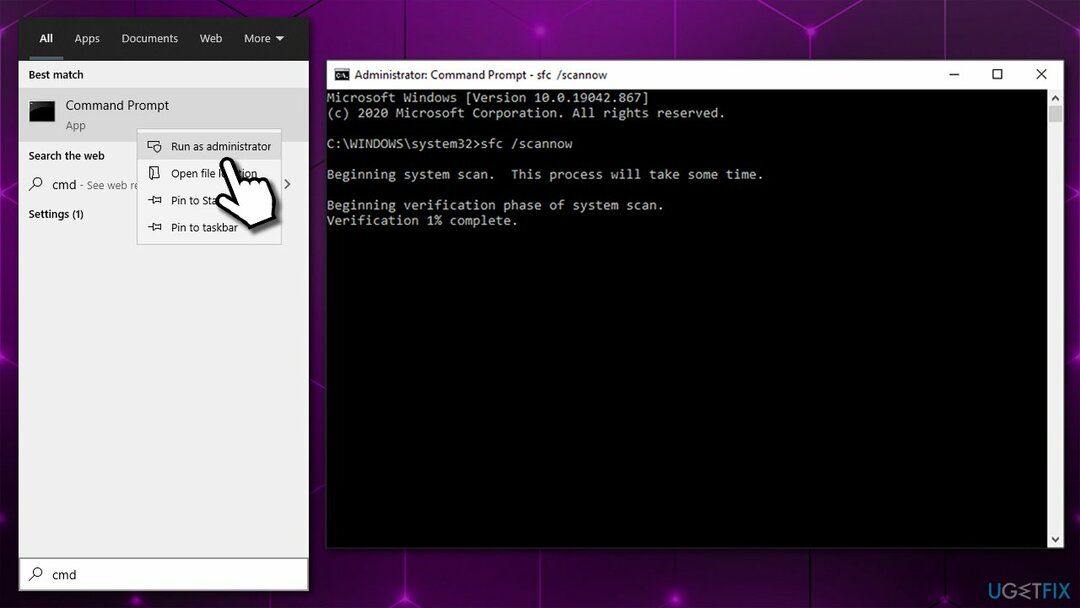
- Зачекайте, поки Windows завершить сканування та повідомить результати
- Перезапустіть ваш ПК.
Виправити 6. Скидання Windows
Щоб відремонтувати пошкоджену систему, необхідно придбати ліцензійну версію Reimage Reimage.
Ти можеш скинути/перевстановити Windows різними способами. Однак цей метод дозволить вам зберегти всі ваші особисті файли недоторканими.
- Клацніть правою кнопкою миші Почніть і вибрати Налаштування
- Йти до Оновлення та безпека розділіть і виберіть Відновлення ліворуч
- Під Скиньте цей ПК, натисніть на Розпочати
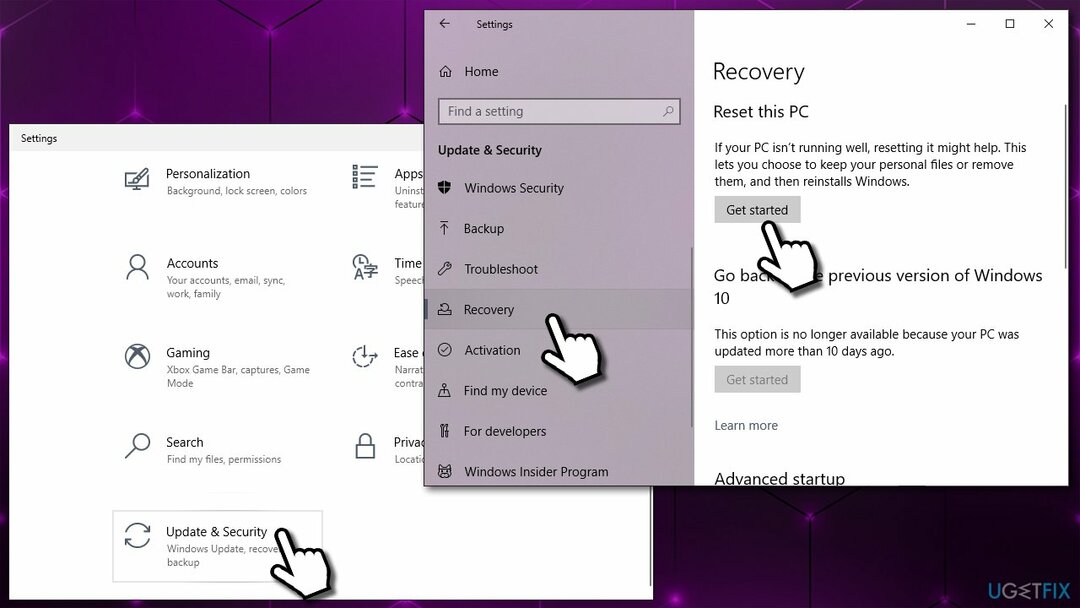
- Виберіть Зберігайте мої файли і Хмарне завантаження закінчувати.
Виправляйте свої помилки автоматично
Команда ugetfix.com намагається зробити все можливе, щоб допомогти користувачам знайти найкращі рішення для усунення їхніх помилок. Якщо ви не хочете боротися з методами ручного ремонту, скористайтеся автоматичним програмним забезпеченням. Усі рекомендовані продукти перевірені та схвалені нашими професіоналами. Нижче наведено інструменти, які можна використовувати, щоб виправити помилку:
Пропозиція
зробіть це зараз!
Завантажити виправленняЩастя
Гарантія
зробіть це зараз!
Завантажити виправленняЩастя
Гарантія
Якщо вам не вдалося виправити помилку за допомогою Reimage, зверніться по допомогу до нашої служби підтримки. Будь ласка, повідомте нам усі деталі, які, на вашу думку, ми повинні знати про вашу проблему.
Цей запатентований процес ремонту використовує базу даних з 25 мільйонів компонентів, які можуть замінити будь-який пошкоджений або відсутній файл на комп’ютері користувача.
Щоб відремонтувати пошкоджену систему, необхідно придбати ліцензійну версію Reimage інструмент для видалення шкідливих програм.

Щоб залишатися повністю анонімним і не допускати провайдера та уряд від шпигунства на вас, ви повинні працювати Приватний доступ до Інтернету VPN. Це дозволить вам підключатися до Інтернету, будучи повністю анонімним, шифруючи всю інформацію, запобігаючи трекерам, рекламі, а також шкідливому вмісту. Найголовніше, ви зупините незаконне спостереження, яке АНБ та інші державні установи здійснюють за вашою спиною.
Під час використання комп’ютера в будь-який момент можуть статися непередбачені обставини: він може вимкнутися через відключення електроенергії, а Може виникнути синій екран смерті (BSoD) або випадкові оновлення Windows, коли ви від’їхали на кілька хвилин. В результаті ваші шкільні завдання, важливі документи та інші дані можуть бути втрачені. До одужати втрачені файли, ви можете використовувати Data Recovery Pro – він шукає копії файлів, які все ще доступні на вашому жорсткому диску, і швидко їх витягує.